python+pyqt5实现图片批量缩放工具
批量修改图片大小好像用PS也可以,不过我不会,程序猿就用程序来解决。
这段时间学了下Python,很强大,之前一些不知道怎么处理的东西在Python里面都能找到解决方法。
工具界面如下图
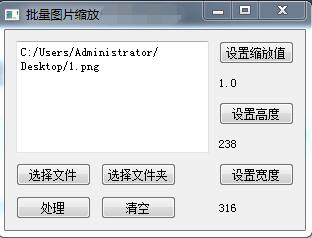
这个工具需要用到第三方库 Pillow 和 Pyqt5,可通过命令行安装。
pip install pillow pip install pyqt5
代码:
#!-*-coding:utf-8-*-
from PIL import Image
import hashlib, os, sys
from PyQt5.QtGui import QFont, QIcon
from PyQt5.QtWidgets import (QFileDialog, QMessageBox,
QGridLayout, QLineEdit, QTextEdit, QLabel, QWidget, QToolTip,
QPushButton, QApplication, QInputDialog)
from PyQt5.QtCore import QCoreApplication
def makedir(path):
if not os.path.exists(path):
os.mkdir(path)
def image_resize(image_path, scale):
#获得新文件名称
out_path = os.path.splitext(image_path)[0] + "_after" + os.path.splitext(image_path)[-1]
with Image.open( image_path ) as im:
width = int(im.size[0]*scale)
height = int(im.size[1]*scale)
#resize 设置新尺寸
out = im.resize( (width, height) )
out.save(out_path)
def folder_resize(folder_path, scale):
dst_files = []
files = os.listdir( folder_path )
for file in files:
ext = os.path.splitext(file)[-1]
#只支持jpg或png文件
if ext == ".jpg" or ext == ".png":
dst_files.append(file)
#输出路径
out_folder = os.path.join(folder_path, "after")
makedir(out_folder)
for item in dst_files:
try:
op = os.path.join( out_folder, item )
with Image.open( os.path.join(folder_path, item) ) as im:
width = int(im.size[0]*scale)
height = int(im.size[1]*scale)
out = im.resize( (width, height) )
out.save(op)
except FileNotFoundError:
print("file not found " + item)
class MainBody(QWidget):
def __init__(self):
super(MainBody, self).__init__()
self.init()
self.m_scale = 1.0
self.m_width = 0
self.m_height = 0
def init(self):
grid = QGridLayout()
self.setLayout(grid)
grid.setSpacing(10)
self.m_tedit = QTextEdit()
self.m_tedit.setToolTip( u'可以拖拽文件到这里来' )
grid.addWidget(self.m_tedit, 1, 0, 4, 3)
self.m_scale_set_btn = QPushButton( u"设置缩放值" )
self.m_scale_set_btn.clicked.connect( self.set_scale_func )
grid.addWidget( self.m_scale_set_btn, 1, 3 )
self.m_scale_label = QLabel( "1.0" )
grid.addWidget( self.m_scale_label, 2, 3 )
self.m_height_set_btn = QPushButton( u"设置高度" )
self.m_height_set_btn.clicked.connect( self.set_height_func )
grid.addWidget( self.m_height_set_btn, 3, 3 )
self.m_height_label = QLabel( "0" )
grid.addWidget( self.m_height_label, 4, 3 )
self.m_width_set_btn = QPushButton( u"设置宽度" )
self.m_width_set_btn.clicked.connect( self.set_width_func )
grid.addWidget( self.m_width_set_btn, 5, 3 )
self.m_width_label = QLabel( "0" )
grid.addWidget( self.m_width_label, 6, 3 )
self.m_file_btn = QPushButton(u'选择文件')
self.m_file_btn.clicked.connect( self.file_func )
self.m_folder_btn = QPushButton(u'选择文件夹')
self.m_folder_btn.clicked.connect( self.folder_func )
self.m_generate_btn = QPushButton(u'处理')
self.m_generate_btn.clicked.connect( self.generate_func )
self.m_clear_btn = QPushButton(u'清空')
self.m_clear_btn.clicked.connect( self.clear_func )
grid.addWidget(self.m_file_btn, 5, 0)
grid.addWidget(self.m_folder_btn, 5, 1)
grid.addWidget(self.m_generate_btn, 6, 0)
grid.addWidget(self.m_clear_btn, 6, 1)
self.setGeometry(300,300,300,200)
self.setWindowTitle(u"批量图片缩放")
self.setWindowIcon(QIcon('icon.png'))
self.show()
#按照输入的缩放值进行缩放
def set_scale_func(self):
text, ok = QInputDialog.getText( self, 'Input Scale', u'输入缩放值' )
if ok:
try:
scale = float( text )
except ValueError:
QMessageBox.warning( self, u"设置缩放值", u"输入错误" )
else:
self.m_scale = scale
self.refresh_setting(0)
#根据高度的缩放比例等比例缩放
def set_height_func(self):
text, ok = QInputDialog.getText( self, 'Input Height', u'输入高度' )
if ok:
try:
height = int( text )
except ValueError:
QMessageBox.warning( self, u"设置高度", u"输入错误" )
else:
self.m_height = height
self.refresh_setting(2)
#根据宽度的缩放比例等比例缩放
def set_width_func(self):
text, ok = QInputDialog.getText( self, 'Input Width', u'输入宽度' )
if ok:
try:
width = int( text )
except ValueError:
QMessageBox.warning( self, u"设置宽度", u"输入错误" )
else:
self.m_width = width
self.refresh_setting(1)
def file_func(self):
filename, ok = QFileDialog.getOpenFileName(self, "Open File", "C:/Users/Administrator/Desktop", "JPG (*.jpg);;PNG (*.png)")
if ok:
self.m_tedit.setText( filename )
size = self.get_image_size( filename )
s,w,h = self.get_current_setting()
self.m_width = int(size[0]*s)
self.m_height = int(size[1]*s)
self.m_height_label.setText( str( self.m_height ) )
self.m_width_label.setText( str( self.m_width ) )
def folder_func(self):
filename = QFileDialog.getExistingDirectory(self, "Open File", "C:/Users/Administrator/Desktop")
self.m_tedit.setText( filename )
def generate_func(self):
path = self.get_image_path()
if path == None or path == "":
QMessageBox.warning( self, u"Error", u"未选择文件" )
return
elif os.path.exists(path) == False:
QMessageBox.warning( self, u"Error", u"文件不存在" )
return
if os.path.isdir(path):
folder_resize( path, self.m_scale )
elif os.path.isfile(path):
image_resize( path, self.m_scale )
def clear_func(self):
self.m_tedit.clear()
self.m_width = 0
self.m_height = 0
self.m_width_label.setText("0")
self.m_height_label.setText("0")
def get_image_size(self, image_path):
with Image.open(image_path) as im:
return im.size
def get_image_path(self):
path = self.m_tedit.toPlainText()
if path.startswith( 'file:///' ):
path = path[8:]
return path
def get_current_setting(self):
return self.m_scale, self.m_width, self.m_height
def refresh_setting(self, kind):
s, w, h = self.get_current_setting()
p = self.get_image_path()
if kind == 0:
if p == None or p == "" or os.path.exists(p) == False or os.path.isdir(p) == True:
w = 0
h = 0
else:
size = self.get_image_size(p)
w = size[0]*s
h = size[1]*s
elif kind == 1:
if p == None or p == "" or os.path.exists(p) == False:
QMessageBox.warning( self, u"Warning", u"请先选择文件" )
return
elif os.path.isdir(p) == True:
QMessageBox.warning( self, u"Warning", u"文件夹不能设置宽度" )
return
size = self.get_image_size(p)
w = int(w)
s = w*1.0/size[0]
h = int((w/size[0])*size[1])
elif kind == 2:
if p == None or p == "" or os.path.exists(p) == False:
QMessageBox.warning( self, u"Warning", u"请先选择文件" )
return
elif os.path.isdir(p) == True:
QMessageBox.warning( self, u"Warning", u"文件夹不能设置高度" )
return
size = self.get_image_size(p)
h = int(h)
s = h*1.0/size[1]
w = int((h/size[1])*size[0])
self.m_width = int(w)
self.m_height = int(h)
self.m_scale = float(s)
self.m_width_label.setText(str(self.m_width))
self.m_height_label.setText(str(self.m_height))
self.m_scale_label.setText(str(self.m_scale))
if __name__ == "__main__":
app = QApplication(sys.argv)
mb = MainBody()
sys.exit( app.exec_() )
整个工具比较简陋,能用就好。有什么不正确的地方请指出。
以上就是本文的全部内容,希望对大家的学习有所帮助,也希望大家多多支持【听图阁-专注于Python设计】。
